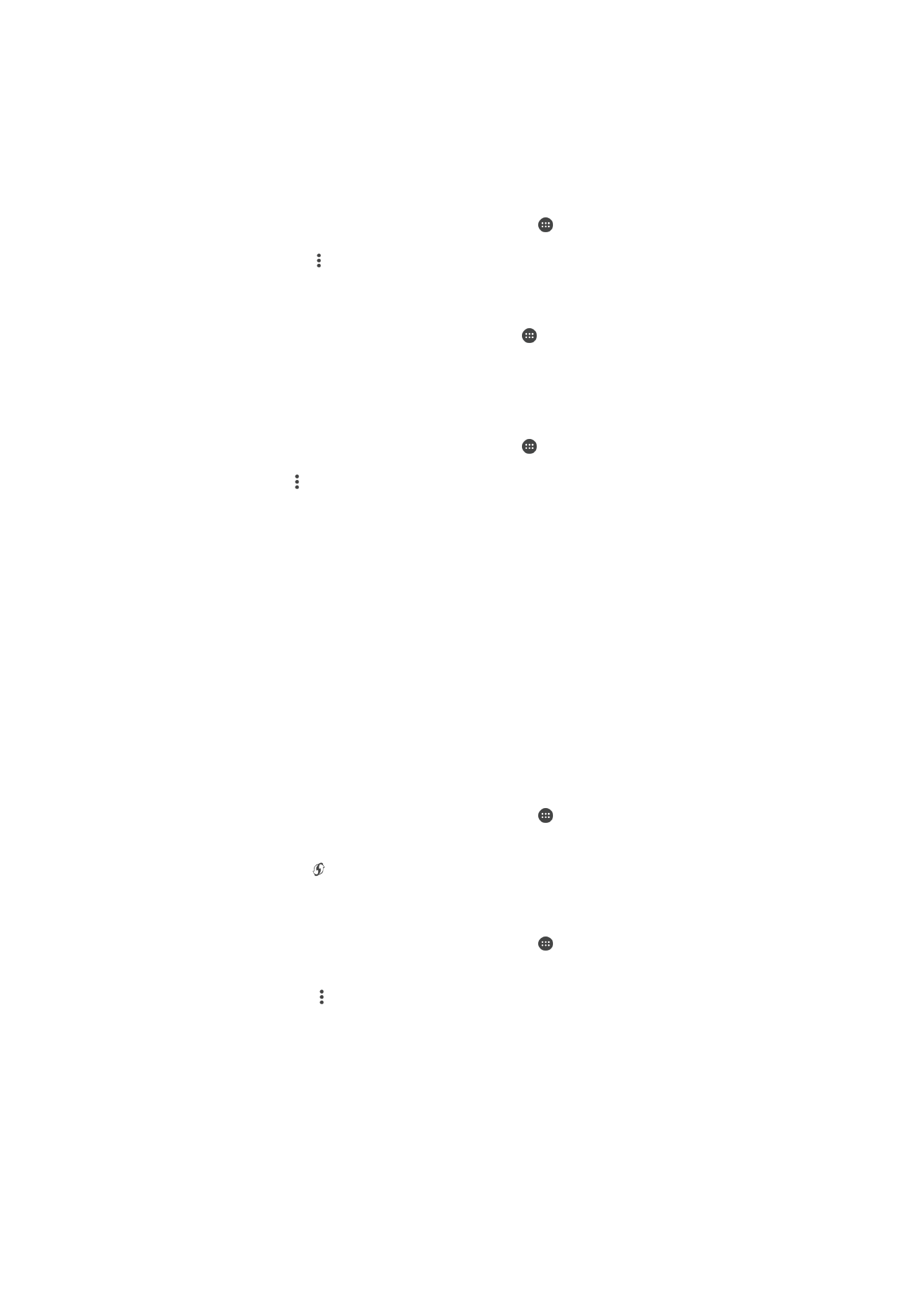
Sdílení mobilního datového připojení
Mobilní datové připojení je možné sdílet s ostatními zařízeními pomocí několika různých
způsobů:
•
Sdílení připojení USB – Mobilní datové připojení můžete sdílet s počítačem pomocí
kabelu USB.
•
Sdílení připojení Bluetooth® – Mobilní datové připojení můžete sdílet až s pěti dalšími
zařízeními pomocí technologie Bluetooth®.
33
Toto je internetová verze této publikace. © Tisk je možný pouze pro soukromé použití.
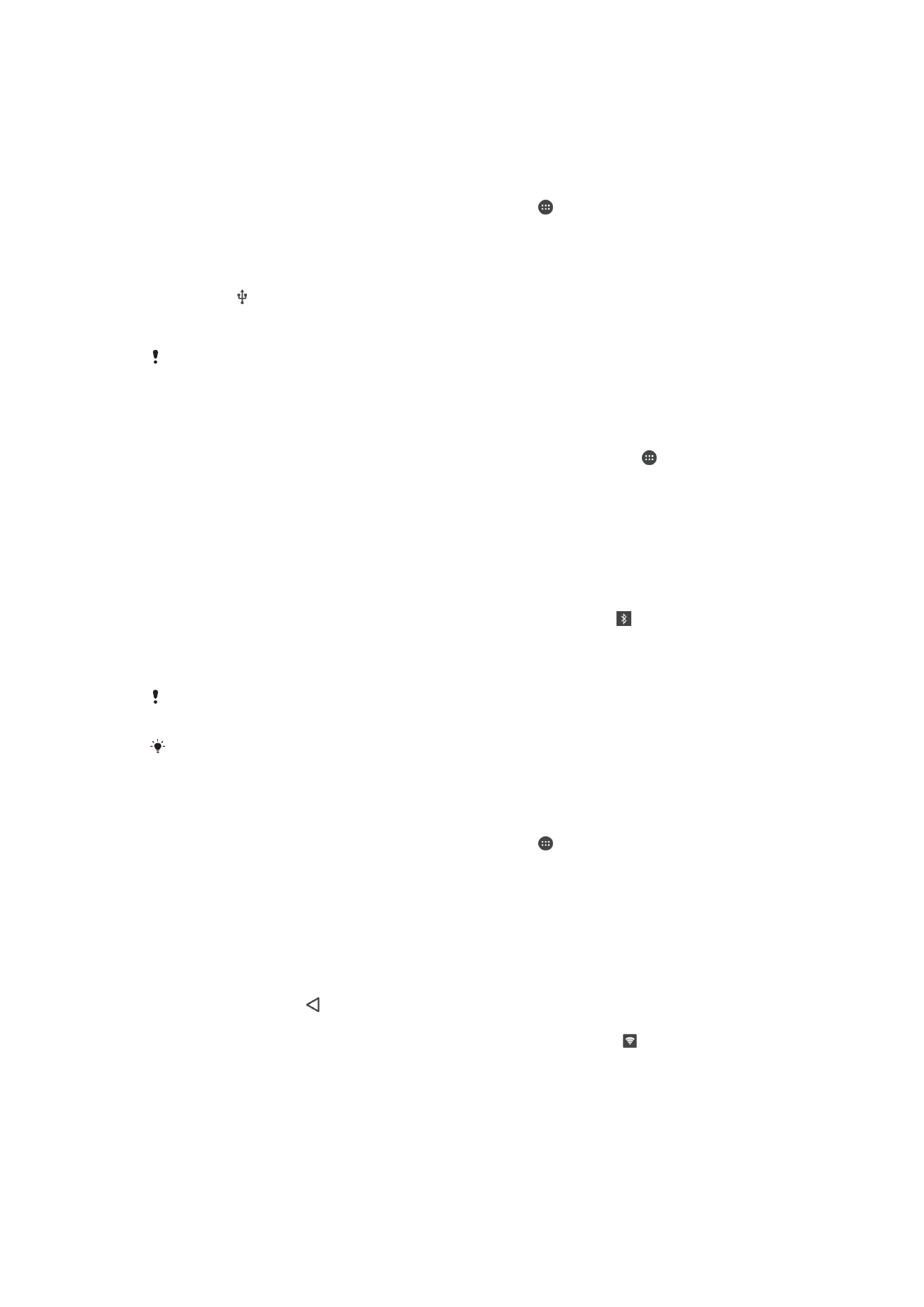
•
Přenosný přístupový bod Wi-Fi® – Mobilní datové připojení můžete sdílet až s 10 dalšími
zařízeními, včetně zařízení s podporou technologie WPS.
Sdílení datového připojení pomocí kabelu USB
1
Deaktivujte všechna připojení k zařízení pomocí kabelu USB.
2
Pomocí kabelu USB, který byl dodán se zařízením, připojte zařízení k počítači.
3
Na obrazovce Základní obrazovka ťukněte na položku .
4
Ťukněte na položky
Nastavení > Další > Sdílení Internetu a přenosného přístup.
bodu.
5
Přetáhněte přepínač
Sdílení připojení pomocí USB doprava a po zobrazení výzvy
ťukněte na tlačítko
OK. Jakmile budete připojeni, zobrazí se na stavovém řádku
indikátor .
6
Chcete-li zastavit sdílení mobilního datového připojení, přetáhněte přepínač
Sdílení připojení pomocí USB doleva nebo odpojte kabel USB.
Pomocí kabelu USB nelze současně sdílet datové připojení zařízení a kartu SD.
Sdílení mobilního datového připojení s jiným zařízením Bluetooth®
1
Ujistěte se, že je vaše zařízení s druhým zařízením Bluetooth® spárováno a že ve
vašem zařízení jsou povolena mobilní data.
2
Vaše zařízení: Na obrazovce Základní obrazovka ťukněte na položku .
3
Ťukněte na možnost
Nastavení > Další > Sdílení Internetu a přenosného
přístup. bodu a přetáhněte přepínač Sdílení připojení přes Bluetooth doprava.
4
Zařízení Bluetooth®: Nastavte zařízení tak, aby k síťovému připojení využívalo
technologii Bluetooth®. Je-li tímto zařízením počítač, dokončete zbývající kroky
nastavení podle příslušných pokynů. Pokud zařízení využívá operační systém
Android™, ťukněte na ikonu nastavení vedle názvu zařízení, s nímž je spárováno, v
části
Nastavení > Bluetooth > Párovaná zařízení a pak zaškrtněte políčko
Přístup k Internetu.
5
Vaše zařízení: Počkejte, než se na stavovém řádku zobrazí ikona . Jakmile se
tato ikona zobrazí, je nastavení dokončeno.
6
Chcete-li zastavit sdílení mobilního datového připojení, přetáhněte přepínač
Sdílení připojení přes Bluetooth doleva.
Funkce
Sdílení připojení přes Bluetooth se vypne při každém vypnutí zařízení nebo funkce
Bluetooth®.
Další informace o párování a zapnutí mobilních datových přenosů najdete v části
Spárování
vašeho zařízení s jiným zařízením Bluetooth®
na stránce 114 a v části
Přidání virtuální privátní
sítě (VPN)
na stránce 37 .
Použití zařízení jako přenosného přístupového bodu Wi-Fi®
1
Na obrazovce Základní obrazovka ťukněte na položku .
2
Ťukněte na položky
Nastavení > Další > Sdílení Internetu a přenosného přístup.
bodu.
3
Ťukněte na možnost
Nastavení přenos. příst. bodu Wi-Fi > Konfigurace
přístupového bodu Wi-Fi.
4
Zadejte údaj
Název sítě (SSID).
5
Chcete-li vybrat typ zabezpečení, ťukněte na pole
Zabezpečení. Zobrazí-li se
výzva, zadejte heslo.
6
Ťukněte na tlačítko
Uložit.
7
Ťukněte na tlačítko a přepínač
Přenosný příst. bod Wi-Fi přetáhněte doprava.
8
Pokud se zobrazí výzva, potvrďte ji tlačítkem
OK. Jakmile bude přenosný
přístupový bod Wi-Fi® aktivní, ve stavovém řádku se zobrazí ikona .
9
Chcete-li zastavit sdílení datového připojení přes připojení Wi-Fi®, přetáhněte
přepínač
Přenosný příst. bod Wi-Fi směrem doleva.
34
Toto je internetová verze této publikace. © Tisk je možný pouze pro soukromé použití.
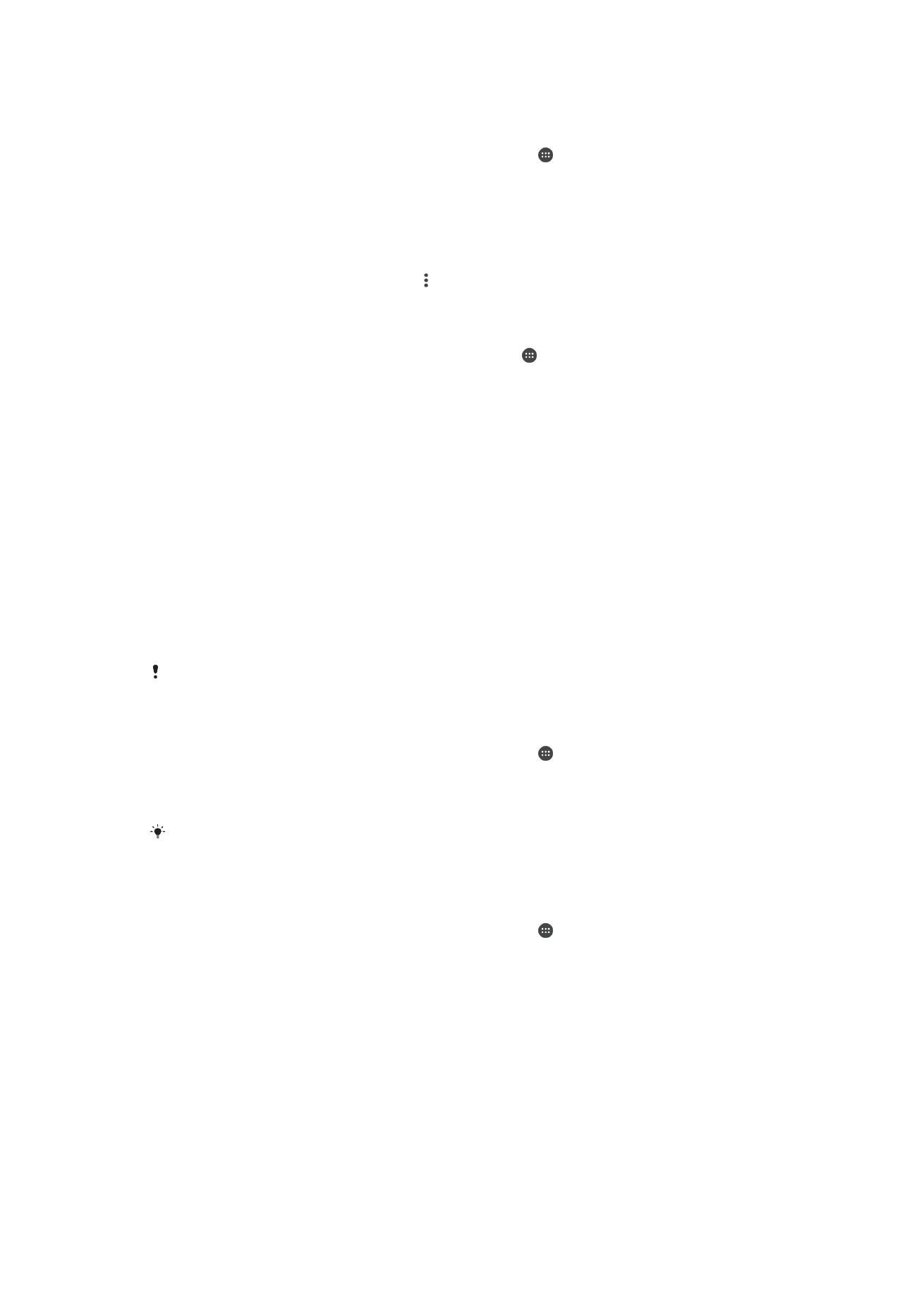
Povolení použití mobilního datového připojení pro zařízení s podporou technologie
WPS
1
Ujistěte se, že zařízení funguje jako přenosný přístupový bod Wi-Fi®.
2
Na obrazovce Základní obrazovka ťukněte na položku .
3
Ťukněte na položky
Nastavení > Další > Sdílení Internetu a přenosného přístup.
bodu > Nastavení přenos. příst. bodu Wi-Fi.
4
Posuvník vedle položky
Zjistitelné přetáhněte doprava.
5
V části
Konfigurace přístupového bodu Wi-Fi se ujistěte, že přenosný přístupový
bod je chráněn heslem.
6
Ťukněte na možnost
Tlačítko WPS a pak postupujte podle příslušných pokynů.
Další možností je ťuknout na položky >
Zadání kódu WPS PIN a pak zadat kód
PIN, který se zobrazí na zařízení s podporou technologie WPS.
Přejmenování nebo zabezpečení přenosného přístupového bodu
1
Na obrazovce Základní obrazovka ťukněte na ikonu .
2
Najděte následující položky a ťukněte na ně:
Nastavení > Další > Sdílení
Internetu a přenosného přístup. bodu.
3
Ťukněte na volby
Nastavení přenos. příst. bodu Wi-Fi > Konfigurace
přístupového bodu Wi-Fi.
4
Zadejte
Název sítě (SSID) sítě.
5
Chcete-li vybrat typ zabezpečení, ťukněte na pole
Zabezpečení.
6
Jste-li vyzváni, zadejte heslo.
7
Ťukněte na volbu
Uložit.